CopyRight©2019 ct96006.cn All Right Reserved 渝ICP备20008086号-41
《迅读PDF大师》怎么自动检测关联是否被篡改
迅读PDF大师是一款专业的PDF阅读软件,提供了多种阅读方式用大家选择,以下是关于迅读PDF大师自动检测关联是否被篡改的方法教程,感兴趣的小伙伴赶快来看看吧。

迅读PDF大师自动检测关联是否被篡改的方法教程
1、双击打开软件,点击右上角的齿轮"设置"图标。
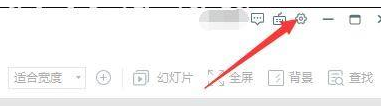
2、在弹出的新窗口界面中,点击上方中的"常规设置"选项卡。
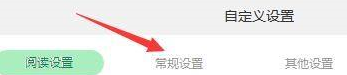
3、接着找到下方中的"关联设置"一栏。

4、然后将其中的"自动检测关联是否被篡改"小方框给勾选上。

5、最后点击下方中的"确定"按钮就可以了。

《迅读PDF大师》教程:如何定制页面背景色
在迅读PDF大师是一款专业的PDF阅读软件,它可以随意设置页面背景色,还不会的小伙伴可以来看看下面关于迅读PDF大师设置页面背景色的方法教程。
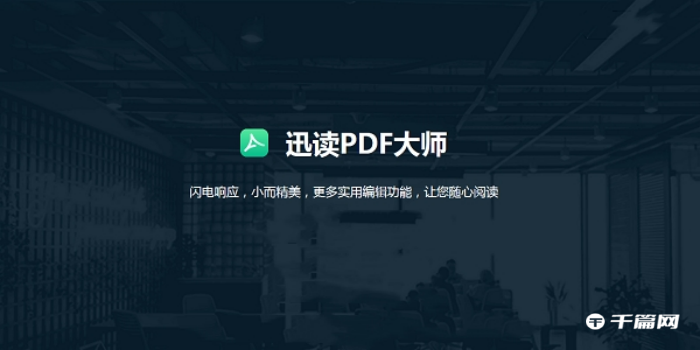
迅读PDF大师设置页面背景色的方法教程
1、双击打开软件,点击右上角的齿轮"设置"图标。
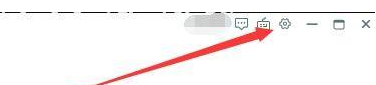
2、在打开的窗口界面中,点击上方中的"阅读设置"选项卡。

3、然后找到其中的"页面背景色"选项。

4、点击选项框的下拉按钮,在下方给出的列表中选择合适的选项。
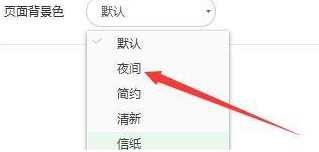
5、最后点击下方中的"确定"按钮就可以了。
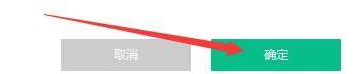
《迅读PDF大师》怎么打开迷你页消息通知
有小伙伴知道迅读PDF大师怎么打开迷你页消息通知吗?很多小伙伴可能都不知道吧,那么不妨来看看下面关于迅读PDF大师打开迷你页消息通知的方法教程吧。

迅读PDF大师打开迷你页消息通知的方法教程
1、双击打开软件,点击右上角的齿轮"设置"图标。

2、在弹出的新窗口界面中,点击上方中的"其他设置"选项卡。

3、接着找到下方中的"消息通知"一栏。
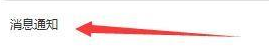
4、然后将其中的"打开迷你页"小方框给勾选上。

5、最后点击下方中的"确定"按钮即可。

《迅读PDF大师》超简单教程:一键轻松截图,再也不担心找不到好工具!
很多用户办公都要使用迅读PDF大师这款软件,不过你们知道迅读PDF大师怎样进行截图吗?
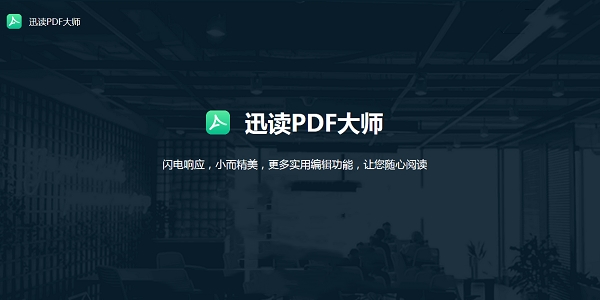
1、使用讯读pdf大师,打开一个需要截图的pdf文档。

2、在“阅读”菜单中,单击选择“截图和对比”。

3、如下图所示,进入截图状态,按住鼠标左键拖动选取框。
4、选取好要截图的内容,单击鼠标左键,选择右下方“保存”按钮。

5、在弹出的对话框中,选择截图要保存的位置,单击“保存”按钮。

《淘宝》摇一摇拜财神在哪儿打开?
下一篇:edd次元避风港怎么注册(edd次元避风港打开方式)
-
《迅读PDF大师》怎么禁用快捷键08-08
编辑:96006资源网
-
《迅读PDF大师》怎么设置默认阅读器03-06
编辑:96006资源网
-
《迅读PDF大师》迷你页消息通知打开方法大揭秘02-11
编辑:96006资源网
-
《迅读PDF大师》的合并PDF文件功能称为“云合并”,实现方便快捷的PDF文件合并操作。08-08
编辑:96006资源网
-
PotPlayer的最新版本如何启用用户语言选择记忆功能?08-18
编辑:96006资源网
-
《剪映》怎么录制自己的声音,录制自己声音教程08-30
编辑:96006资源网














